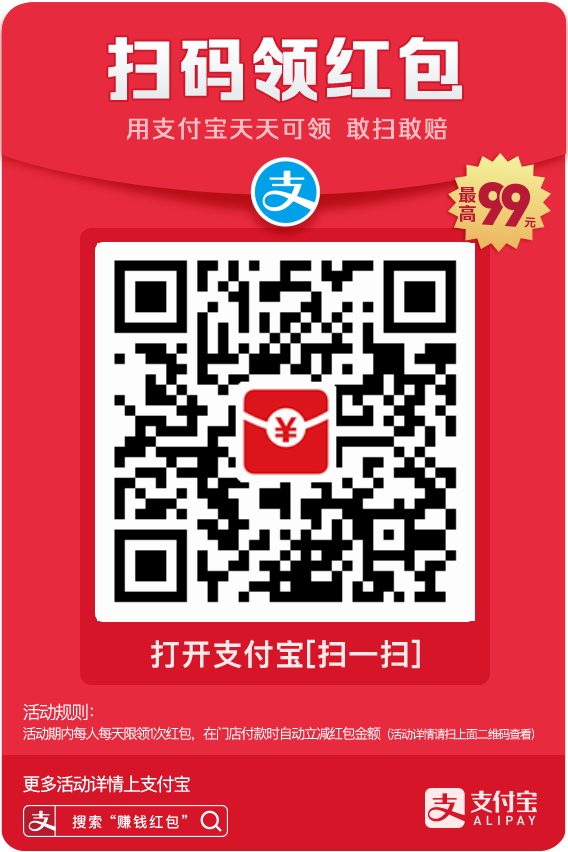关于VMware安装完后没有虚拟网卡的问题
1、问题描述:
1.1 windows10首次安装VMware,或者非首次安装VMware时,安装后,没有出现如下图所示的虚拟网卡:
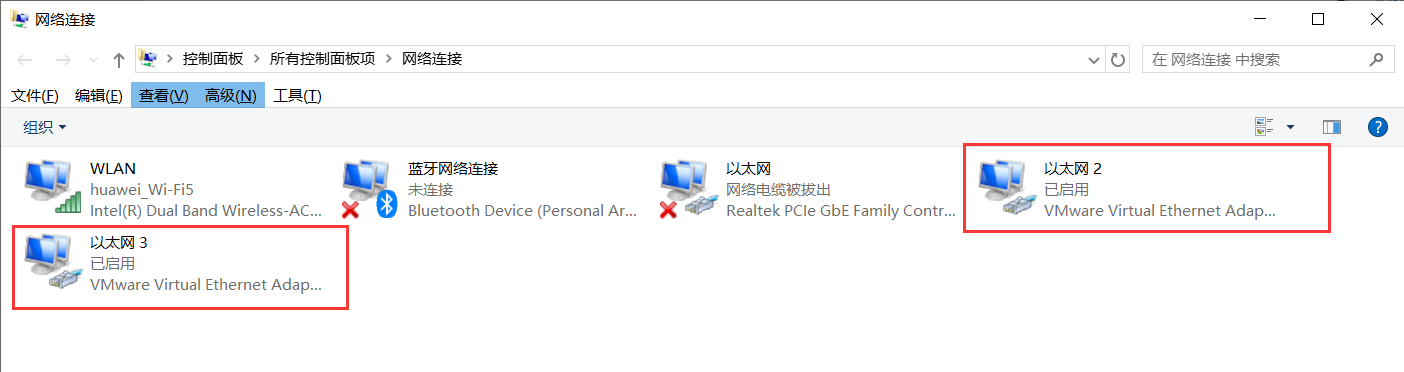
1.2 Xshell或者SecureCRT 或者editplus等工具连接虚拟机下的操作系统时,无论如何都连接不上(即便关闭了宿主机和虚拟机的防火墙也不行)
ping 虚拟机的ip ping不通。
1.3 重装vmware也无法解决
1.4 开启了如下图所示的服务也无法解决
1.5 还原默认设置,重新安装虚拟网卡也无效
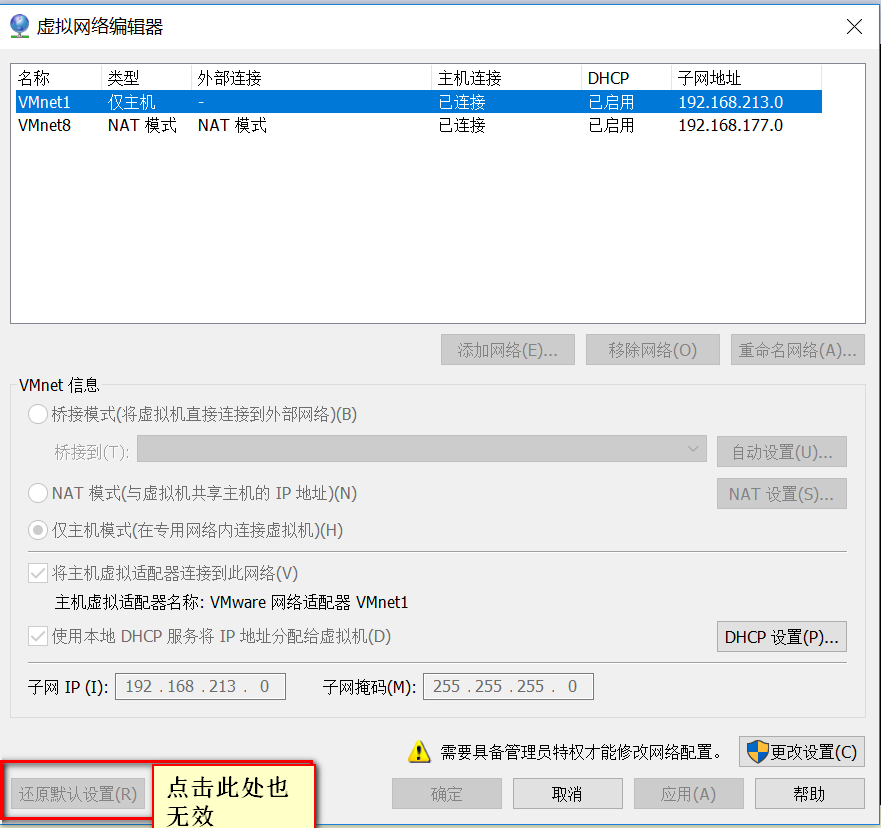
2、可行的解决方案:
step1:使用360或者腾讯电脑管家卸载已经安装的vmware
step2: 下载everything软件,搜索vmware关键字,将搜索的结果,ctrl+A全选-->然后delete全部删除

step3: 下载CCleaner软件,按照下图所示,进行清理
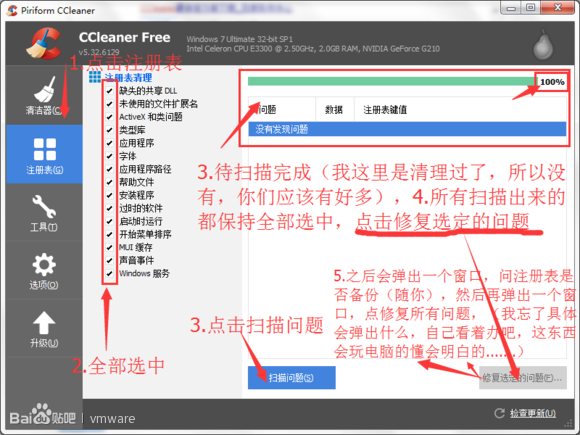
step4: 下载完整版本的vmware(windows10一般装高版本的vmware较好,如vmware14),准备
step5: 将问题1.4所对应图片中的服务,设置为启动状态,要确保启动,因为可能启动完,又自动关闭
step6: 点击下一步安装即可,如果安装后,在电脑的:控制面板-->所有控制面板项-->网络连接中出现: VMware Network Adapter VMnet1(启用)和VMware Network Adapter VMnet8(启用),则意味着安装成功!!!!!!!
3、若第二步问题得以解决
关于虚拟机网络配置的问题(此处以NAT连接为例):
step1:问题1.5所对应的图片中,选择VMnet8,设置VMnet信息-->NAT模式-->若子网IP为192.168.213.0,则安装的操作系统中,可以设置的IP范围为:192.168.213.5-192.168.213.250
xshell 7 连接不到虚拟机
Could not connect to ‘192.168.xxx.xxx‘ (port 22): Connection failed.
本文为崔凯原创文章,转载无需和我联系,但请注明来自冷暖自知一抹茶ckhttp://www.cksite.cn
- 上一篇: window 下文件快速搜索工具
- 下一篇: 慢SQL 慢查询实践

- 最新评论
- 总共0条评论